ইতিমধ্যে আমরা Google এ দ্রুত Blogger দিয়ে তৈরি করা ওয়েবসাইটের পাবলিশ করা যেকোনো লিংকে Index করার বিষয়ে আলোচনা করেছিলাম, হয়তো আপনি বিষয়টি দেখে থাকবেন। মূলত বিষয়টি হচ্ছে এই পোস্টটি উক্ত বিষয়ের উপর তৈরি করা পোস্টের আরেকটি অংশ। কারণ উক্ত বিষয়ের উপর পোস্টটি তৈরি করার পর সেটি অতিরিক্ত বড় হয়ে যাওয়ার কারণে সেটিকে দুইভাগ করা হয়েছে। উক্ত বিষয়ের উপর তৈরি করা পোস্টের প্রথম অংশ মিস করে থাকলে এই https://trickbd.com/seo-tricks/900924 লিংকে গিয়ে সেটি দেখে আসতে পারেন। এবং সেটি দেখার পর অর্থাৎ শেষ করার পর এই পোস্টের এখান থেকে শুরু করুন। আর আপনার সাইটের লিংকগুলোকে দ্রুত Google এ Index করুন।
Add User লেখাটিতে ক্লিক করুন।
তারপর এখানে Email Address এর ঘরে ঐযে আমরা নতুন একটি ইমেইল তৈরি করেছিলাম যেটিকে আমি কপি করে নিতে বলেছিলাম, সেটি এখানে পেস্ট করে দিন। এবং Permission এর ড্রপ ডাউনে ক্লিক করে Owner সিলেক্ট করে দিন Add বাটনে ক্লিক করুন।
এইবার আবার এই লিংকে ক্লিক করুন এবং নেভ মেনু বা 3 লাইন অপশনে ক্লিক করে APIs and Services লেখাটিতে ক্লিক করে Library লেখাটিতে ক্লিক করুন।
উপরের স্ক্রিনশটের মতো আসবে এখানে সার্চ বক্সে Indexing api লিখে সার্চ দিন।
আর দেখুন উপরের স্ক্রিনশটের মতো এসেছে। এখানে উপরের Indexing API এর উপরে ক্লিক করুন।
তারপর Enable API তে ক্লিক করে এটি অ্যাক্টিভ বা সক্রিয় করে নিন।
এটি সক্রিয় হওয়ার পর ঠিক উপরের স্ক্রিনশটের মতো দেখাবে।
এইবার দ্বিতীয় আরেকটি ওয়েবসাইটের লিংকে প্রবেশ করতে হবে। সেটিতে প্রবেশ করতে এই https://colab.research.google.com/drive/1ZQ1jLCvAf5L2Ak6YBv0zTbHjdZlK0W6W?usp=sharing লিংকে ক্লিক করুন। লিংকটিতে প্রবেশ করার পর ঠিক উপরের স্ক্রিনশটের মতো দেখাবে। এখানে এটি একটি API টুলস। আর এটিকে আপনার প্রথমে গুগল ড্রাইভ এর সাথে সংযোগ বা কানেক্ট করতে হবে। এখানে মোটমাট তিনটি ধাপ পার করতে হবে মূলত হচ্ছে আরকি দুটি। এর জন্য প্লে আইকনটিতে বা বাটনটিতে ক্লিক করুন।
প্লে বাটনে ক্লিক করার পর উপরের স্ক্রিনশটের মতো একটি পপআপস বা উইন্ডো আসবে এখানে Run Anyway তে ক্লিক করুন।
তারপর আরেকটি পপআপ বা উইন্ডো আসবে এখানে Connect to Google Drive তে ক্লিক করুন।
পরবর্তীতে ইন্টারনেট ব্রাউজারের আলাদা একটি ট্যাব চালু হবে যেখানে আপনার জিমেইল আইডির পারমিশন Allow করে দিতে হবে। তাই এখানে জিমেইল আইডির উপরে ক্লিক করুন।
তারপর Allow বাটনে ক্লিক করুন।
তারপর দেখবেন এটি গুগল ড্রাইভের সাথে কানেক্ট বা সংযোগ হয়ে গিয়েছে ঠিক উপরের স্ক্রিনশটের মতো। আর এতে আমাদের এখন প্রথম ধাপের কাজ শেষ হলো।
এইবার দ্বিতীয় ধাপের কাজ করতে হবে। এখানে আমাদের ঐযে প্রথমে যে একটি ইমেইল তৈরি করেছিলাম এবং সেটির Key ডাউনলোড করেছিলাম সেটি এখানে আপলোড করে সংযোগ করতে হবে। এর জন্য এখানে বাম পাশে থাকা ফোল্ডার আইকনে ক্লিক করতে হবে।
ফোল্ডার আইকনে ক্লিক করার পর ঠিক উপরের স্ক্রিনশটের মতো আসবে। এখানে আপনাকে প্রথমে drive ফোল্ডারে ক্লিক করে My Drive ফোল্ডারে ক্লিক করতে হবে। তারপর মাই ড্রাইভ ফোল্ডারের ডান পাশের 3 ডট চিহ্নে ক্লিক করে Upload লেখাটিতে ক্লিক করুন।
তারপর দেখুন উপরের স্ক্রিনশটের মতো আপনাকে কম্পিউটারের মেমোরির লোকেশনে নিয়ে যাবে। এইবার মূলত যে লোকেশনে আমাদের Key ফাইলটি ডাউনলোড করা আছে সে লোকেশনে গিয়ে সে ফাইলটিকে সিলেক্ট করে আপলোড করে দিতে হবে।
তারপর এইরকম আরকেটি ওয়ার্নিং বার্তা সম্বলিত পপআপ বা উইন্ডো আসবে এটিতে Ok বাটনে ক্লিক করুন।
তারপর দেখবেন ঐ কি ফাইলটি আপলোড হয়ে গিয়েছে। এইবার সেটির ডান পাশের 3 ডট চিহ্নের উপর ক্লিক করে Copy Path বাটনে ক্লিক করে ফাইলটির ড্রাইভ লোকেশনের পাথ বা ঠিকানা কপি করে নিন।
উপরের স্ক্রিনশটের মতো এইবার API Path এর ঘরে কপিকৃত পাথটি পেস্ট করে দিন। তারপর এটিকে সক্রিয় বা অ্যাক্টিভ করতে প্লে বাটনে ক্লিক করুন।
তারপর দেখবেন এই কি টিও অ্যাক্টিভ হয়ে যাবে সফলভাবে ঠিক উপরের স্ক্রিনশটের মতো।
ব্যাস হয় গেল API অ্যাক্টিভ করা। এইবার আপনার কাজ হচ্ছে আপনার ওয়েবসাইটের যে লিংক আপনি গুগলে তাৎক্ষণিক ইনডেক্স করাতে চান সেটির লিংক কপি করে নিয়ে siteURL এর ঘরে যে লেখাগুলো রয়েছে সেগুলোকে বাদ দিয়ে সেখানে পেস্ট করে প্লে বাটনে ক্লিক করা।
আর দেখুন অবশেষে আপনি সফলভাবে আপনার ওয়েবসাইটের লিংকটি API এর মাধ্যমে গুগলে ইনডেক্স করে ফেলেছেন। ব্যাস এইবার কিছু সময় অপেক্ষা করুন।
তারপর প্রমাণ করতে আবার আপনার গুগল সার্চ কনসোলে চলে যান সেখানে গিয়ে আপনি আপনার ওয়েবসাইটের যে লিংক গুগলে ইনডেক্স করেছেন সেটি ইন্সপেকশন করে দেখুন যে সেটি এখন ইনডেক্স হয়েছে কিনা।
এছাড়া সরাসরি গুগলে সার্চ দিয়েও দেখতে পারেন আপনার ওয়েবসাইটের কয়টি বা কোন কোন লিংক গুগলে ইনডেক্স হয়েছে। আর তা দেখার পদ্ধতি হচ্ছে এই লিংকে ক্লিক করুন। তারপর আমার ওয়েবসাইটের লিংকের জায়গায় আপনার ওয়েবসাইটের লিংকটি লিখে সার্চ করুন আর দেখুন আপনার সাইটের গুগল ইনডেক্স হিস্টোরি।
আর এইভাবে এখন থেকে প্রতিনিয়ত আপনার সাইটে নতুন কোনো পোস্ট করলে সেটিকে তাৎক্ষণিক গুগলে ইনডেক্স করাতে চাইলে পোস্টটির লিংক কপি করে নিয়ে API এর মাধ্যমে গুগলে ইনডেক্স করে নিবেন।
API এর মাধ্যমে 403 Error প্রবলেমঃ
অনেকেই আছেন উপরের পদ্ধতি অনুযায়ী API সেট করার পর ওয়েবসাইটের পোস্টের লিংক ইনডেক্স করতে গিয়ে ঠিক উপরের স্ক্রিনশটের মতো একটি 403 Error ম্যাসেজ বা বার্তা সম্বলিত একটি সমস্যার সম্মুখীন হয়ে থাকেন। এর কারণ হচ্ছে আপনি API সেটাপ করার সময় কোনো একটি ভুল করেছেন যার কারণে এই ম্যাসেজ বা বার্তাটি দেখাচ্ছে। তো আপনি যদি একদম আমার পোস্টটিকে একদম ধাপে ধাপে ফলো করেন তাহলে আশা করি এই সমস্যার সম্মুখীন হবেন না। আর কেউ যদি হয়ে থাকেনও তাহলে আমার সাথে যোগাযোগ করবেন সমাধান করার চেষ্টা করব।
আপনাদের সুবিধার্থে আমি আমার টিপস এন্ড ট্রিকসগুলি ভিডিও আকারে শেয়ার করার জন্য একটি ইউটিউব চ্যানেল তৈরি করেছি। আশা করি চ্যানেলটি Subscribe করবেন।
সৌজন্যে : বাংলাদেশের জনপ্রিয় এবং বর্তমান সময়ের বাংলা ভাষায় সকল গুরুত্বপূর্ণ বিষয়ক টিউটোরিয়াল সাইট – www.TutorialBD71.blogspot.com নিত্যনতুন বিভিন্ন বিষয়ে টিউটোরিয়াল পেতে সাইটটিতে সবসময় ভিজিট করুন।

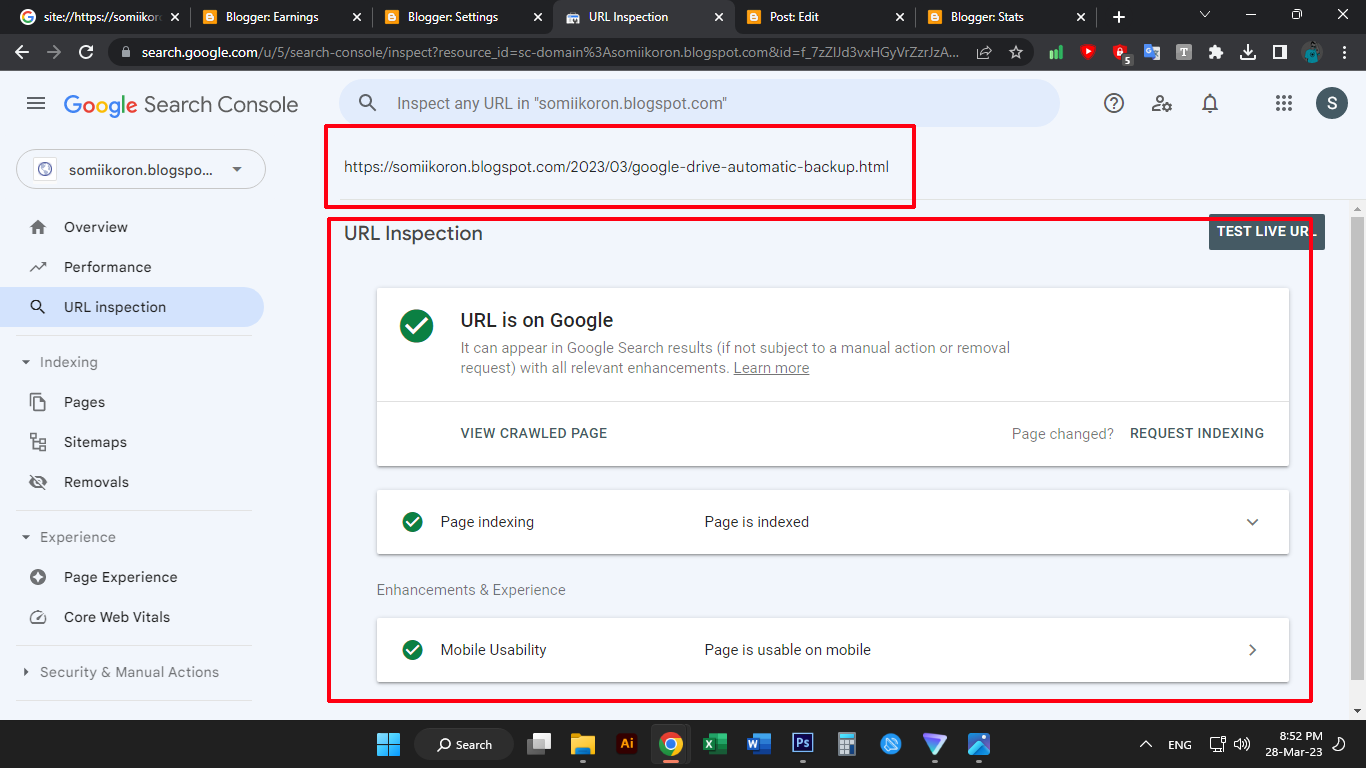

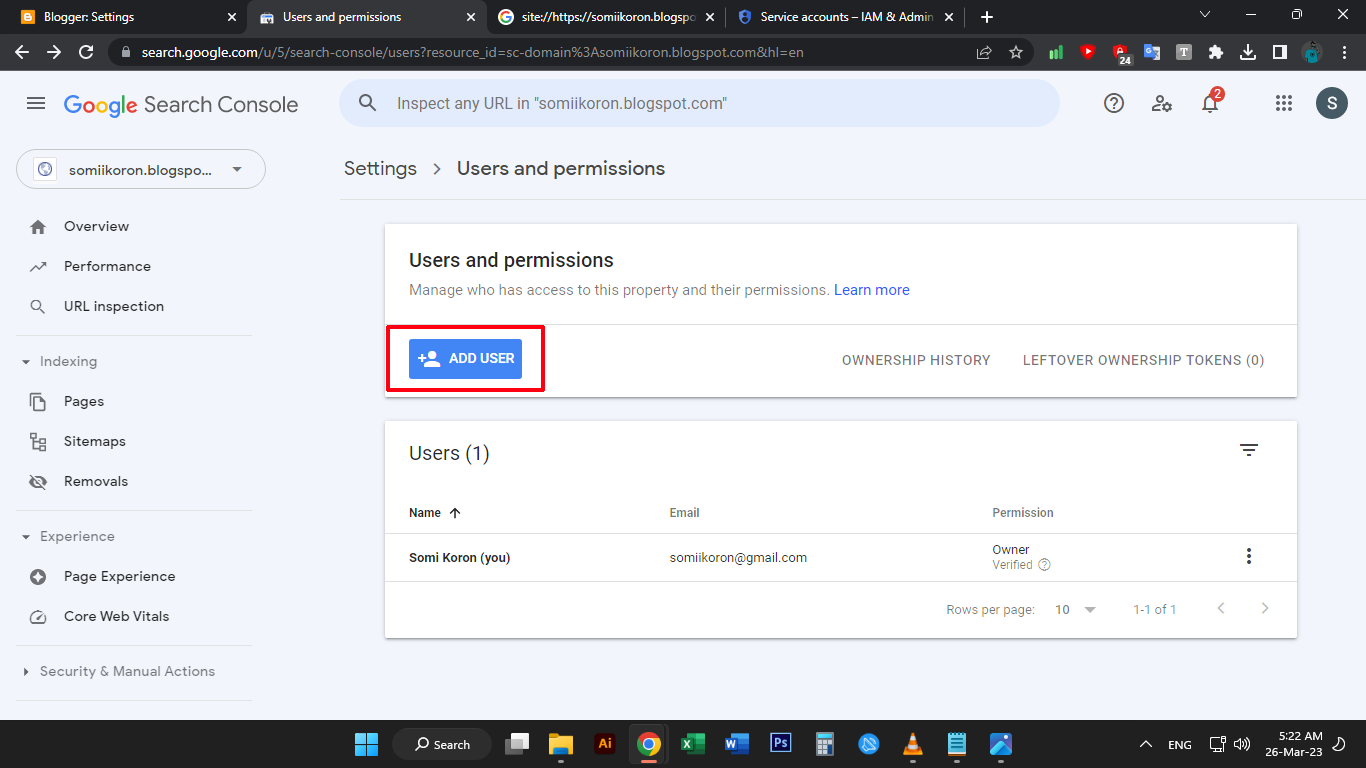
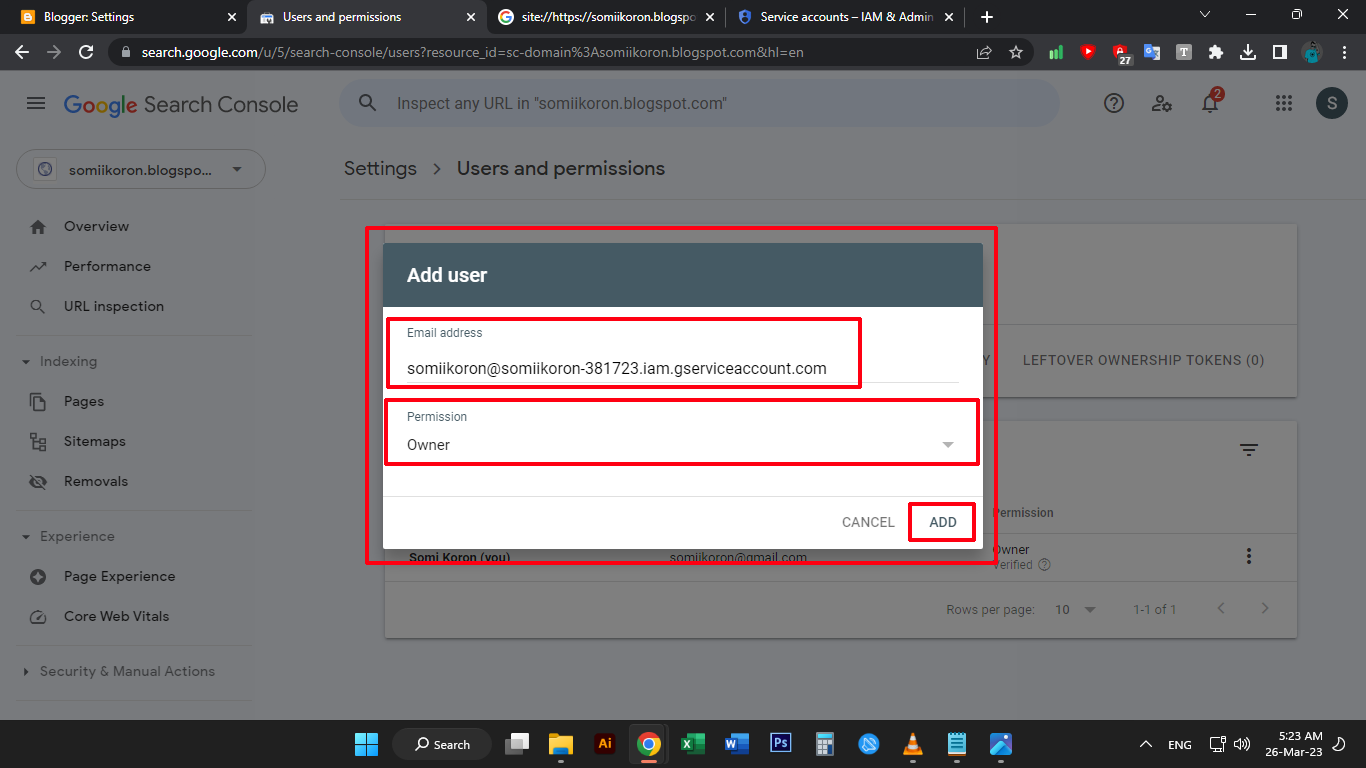
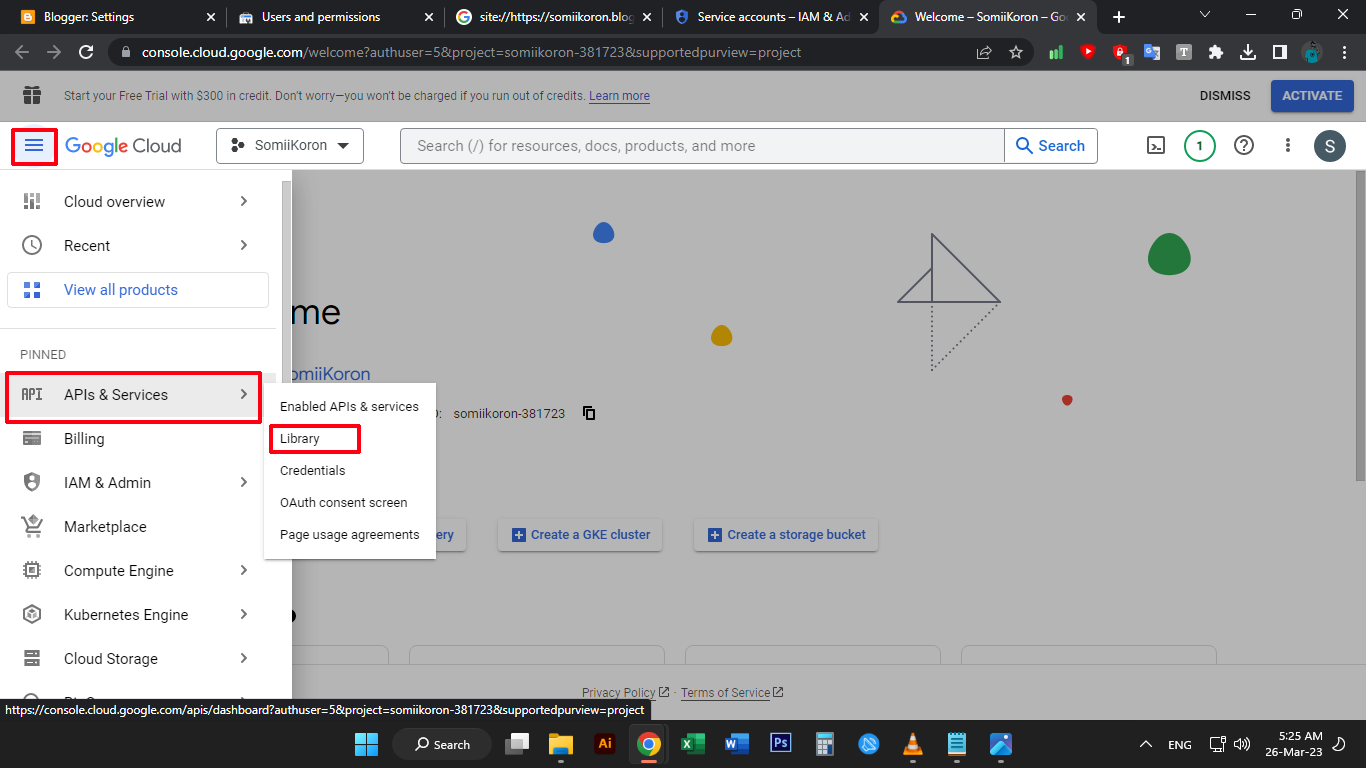
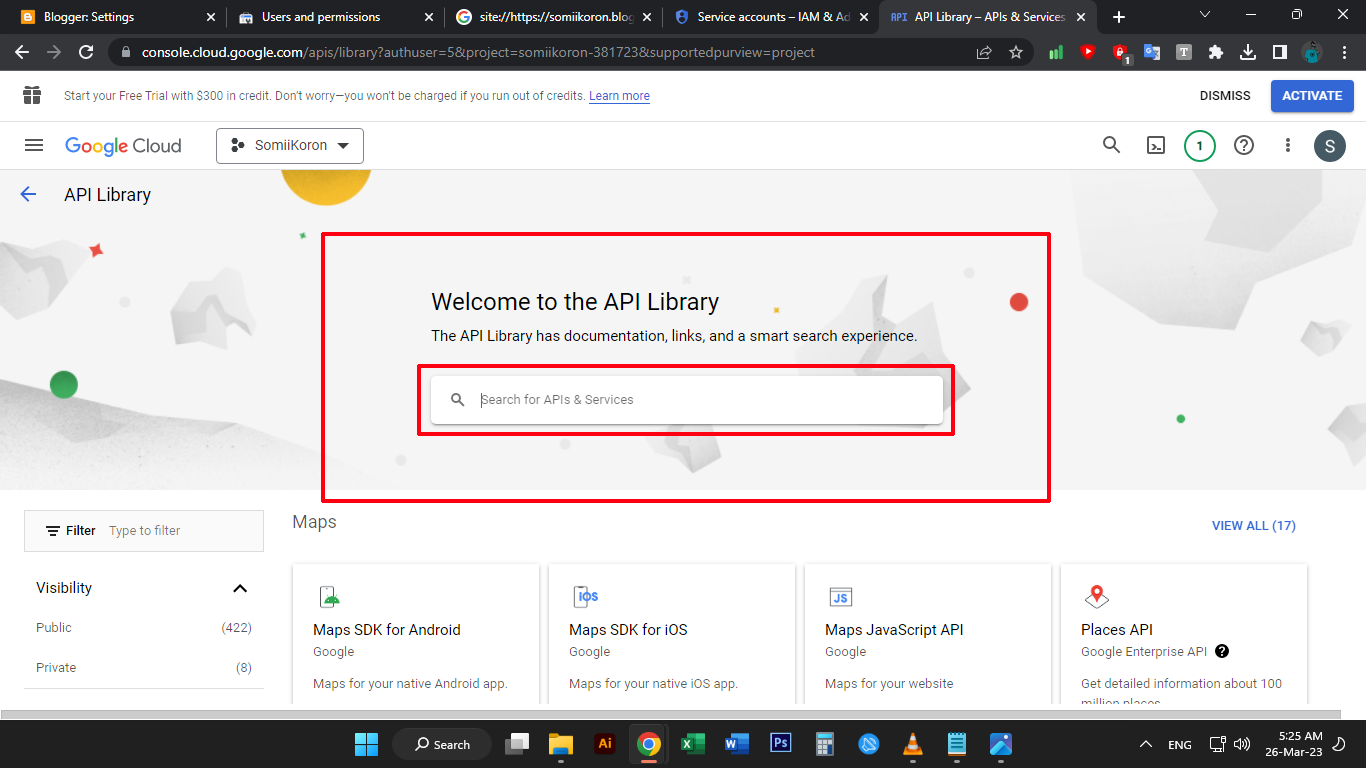
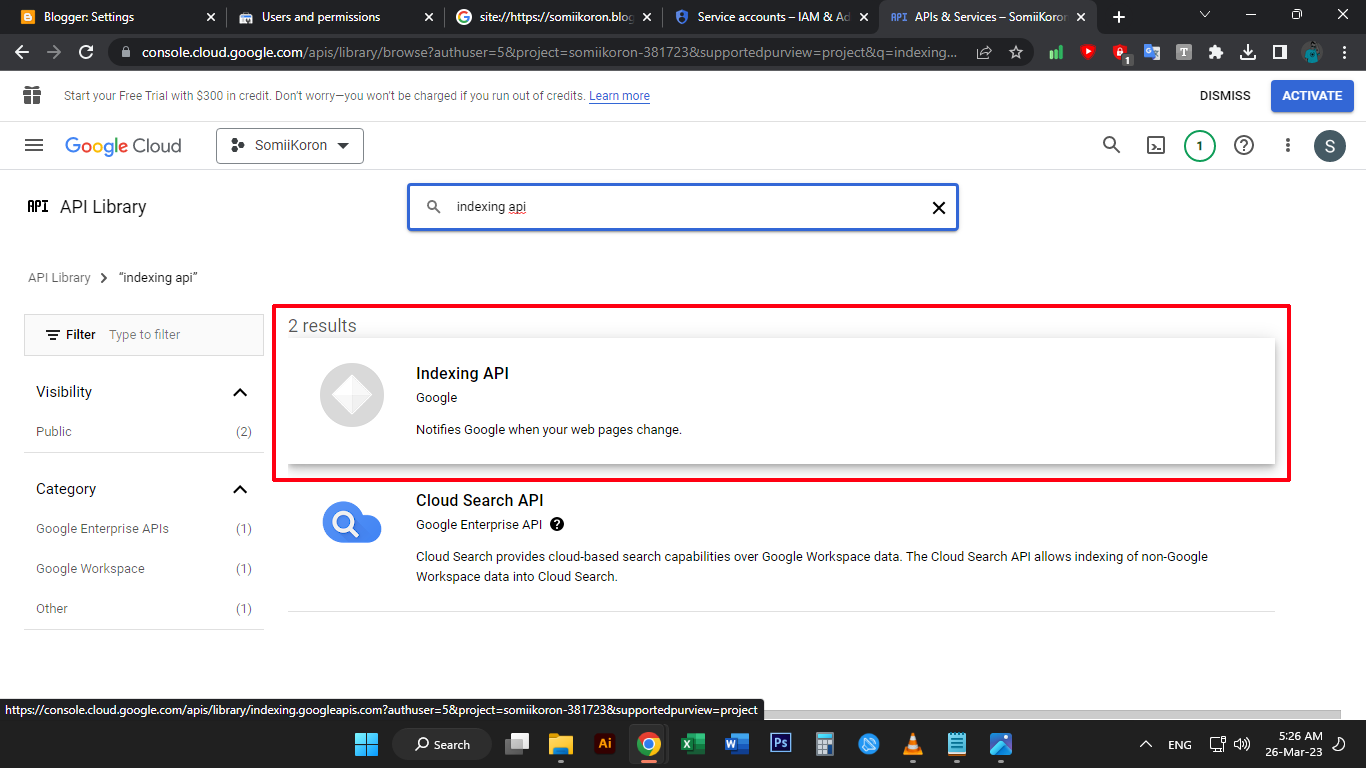

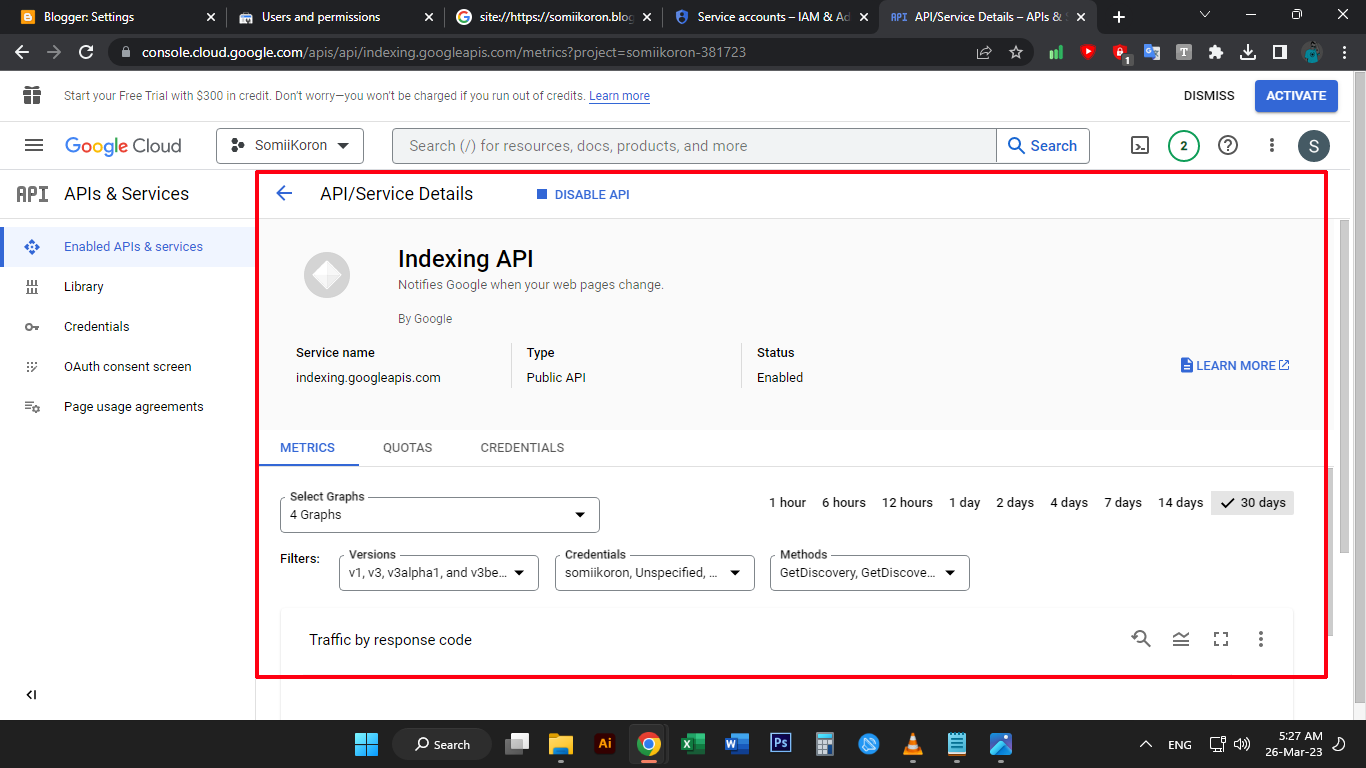

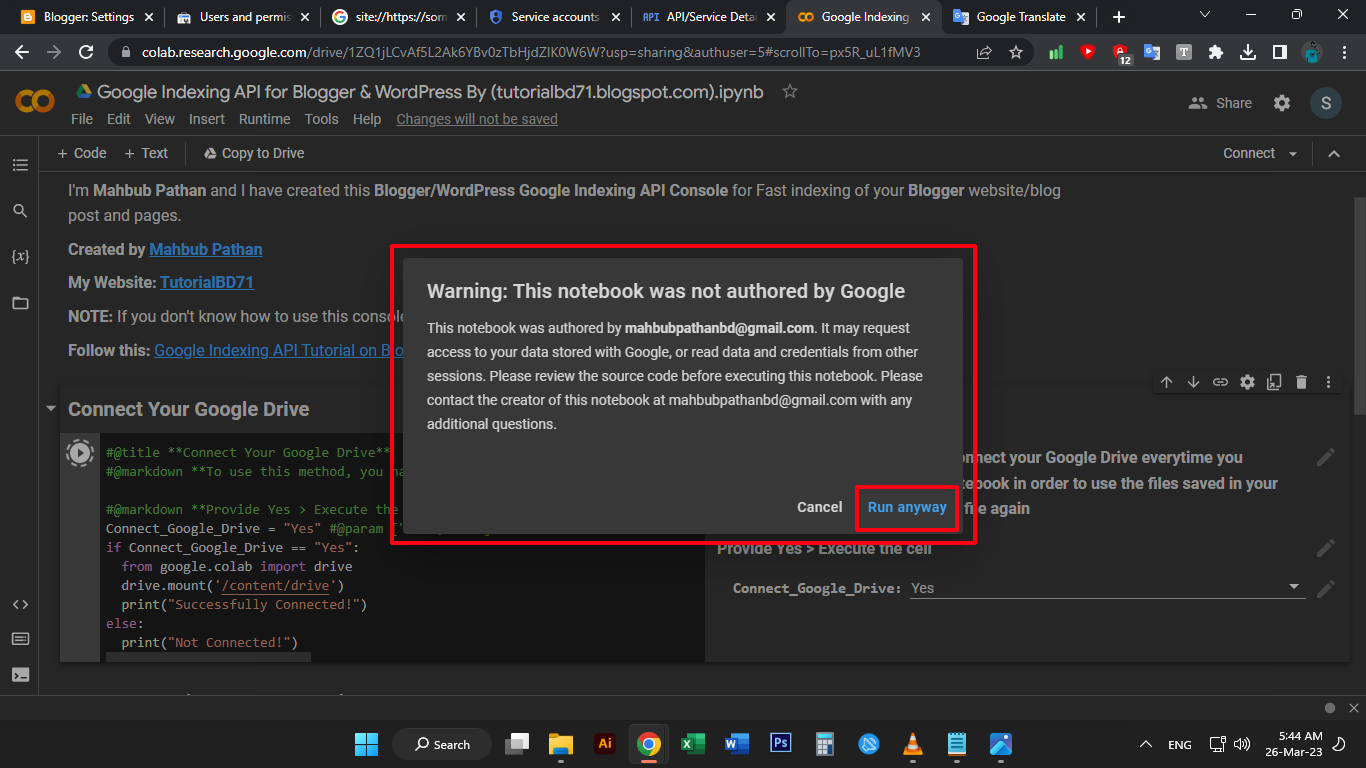
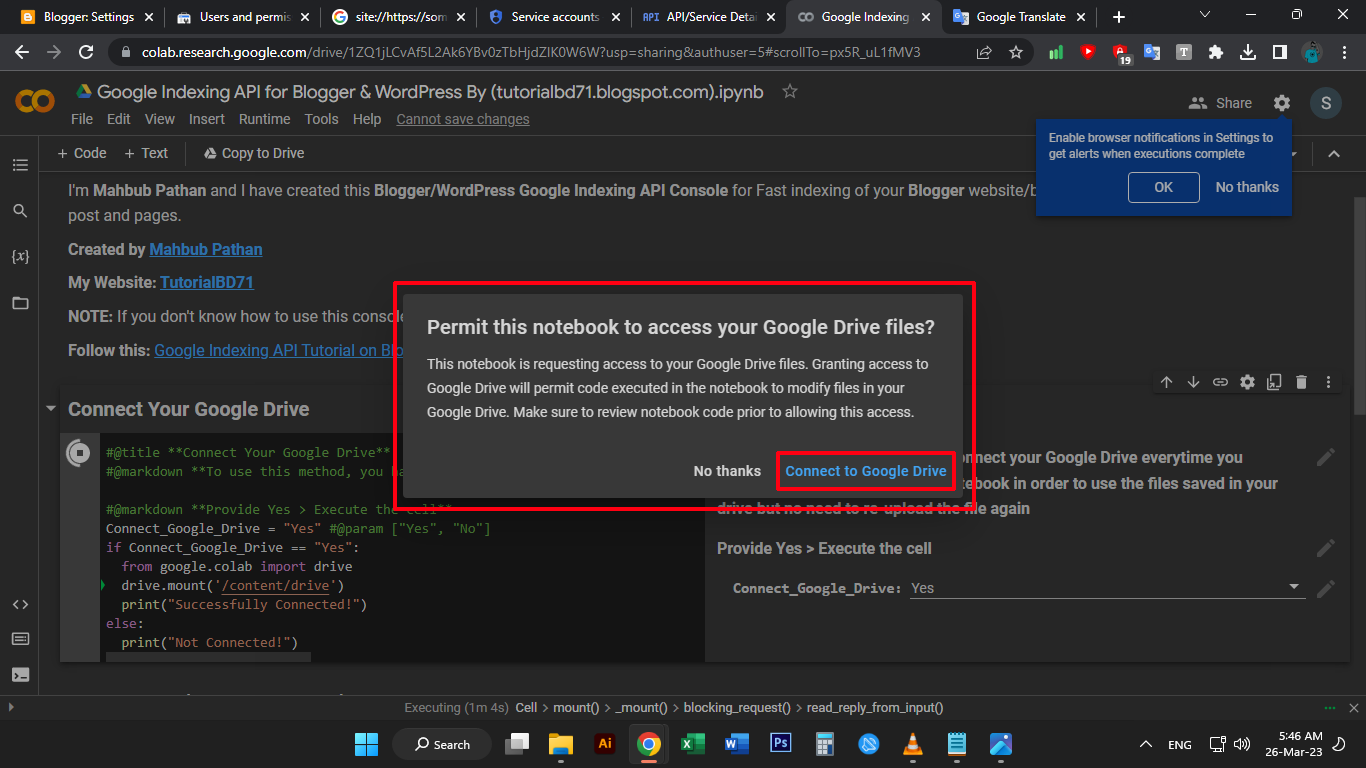

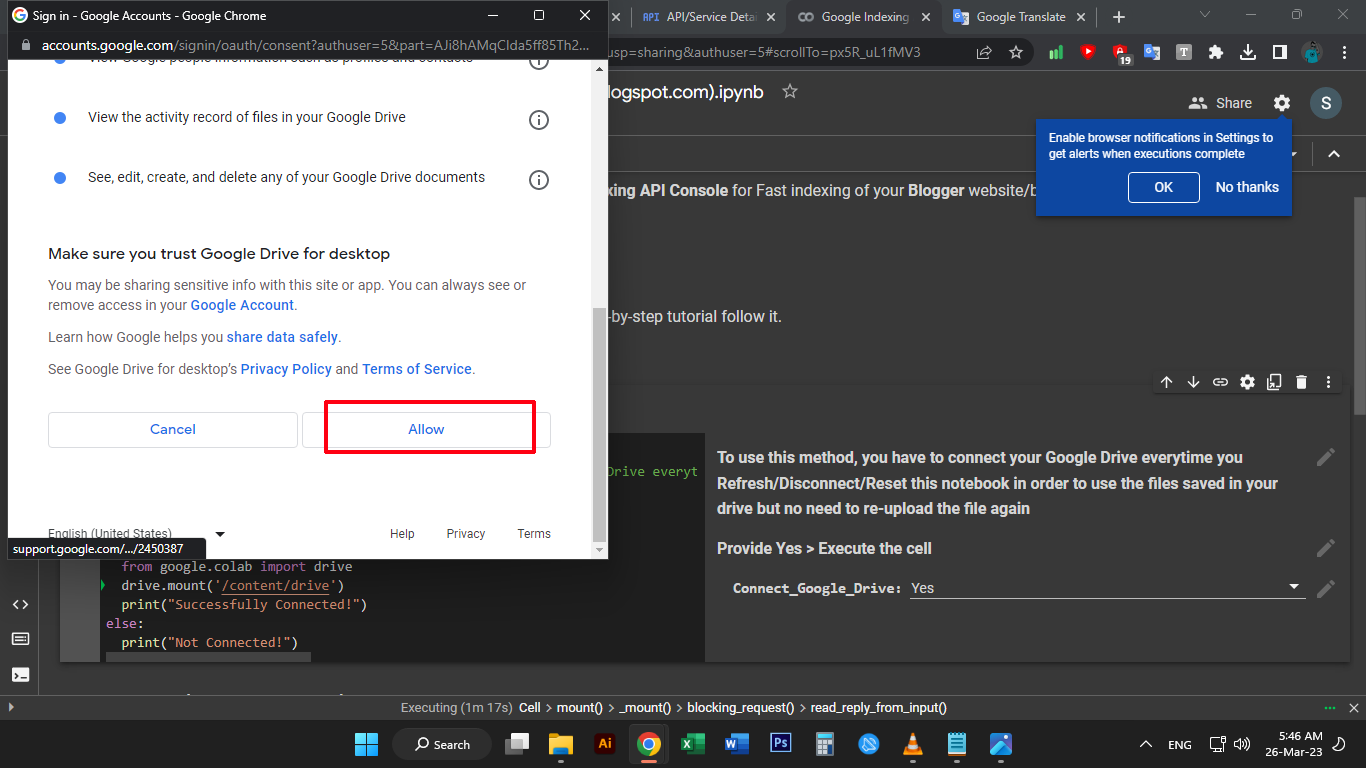
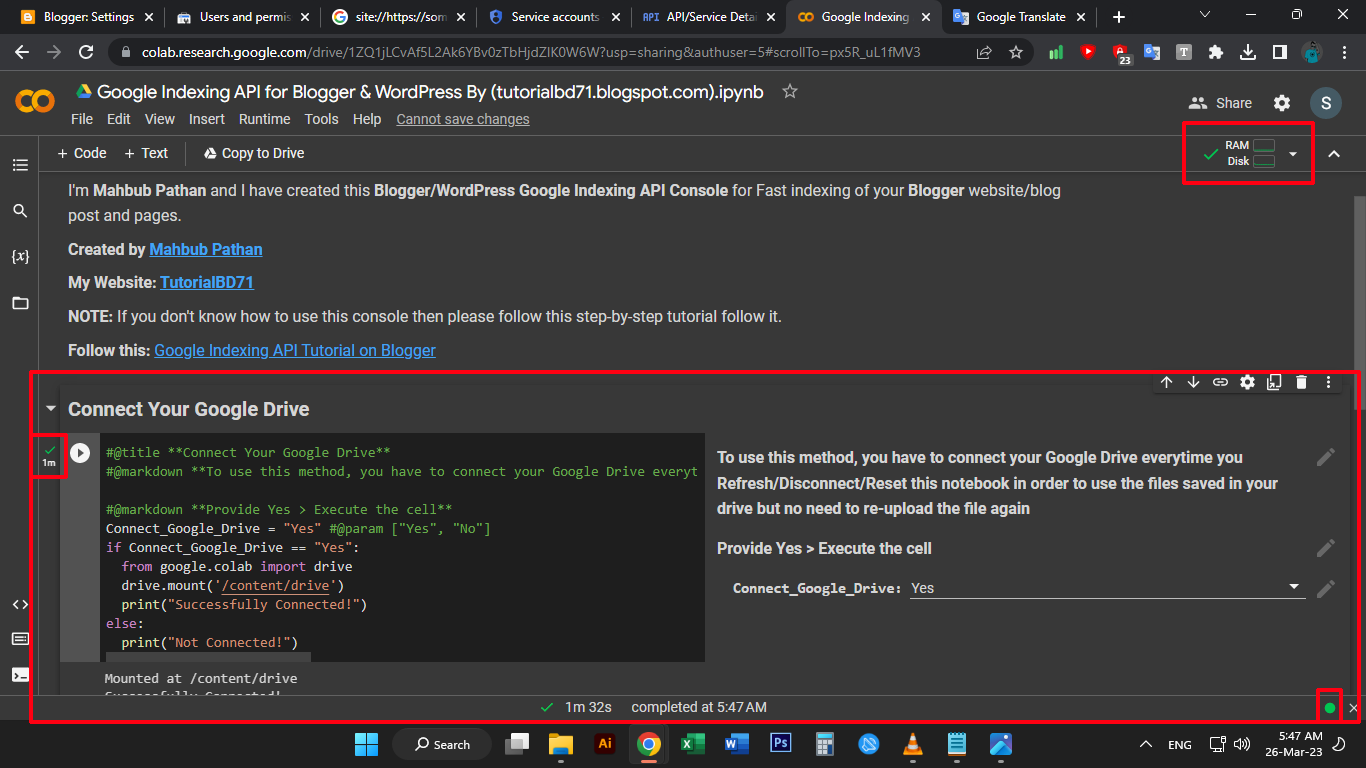
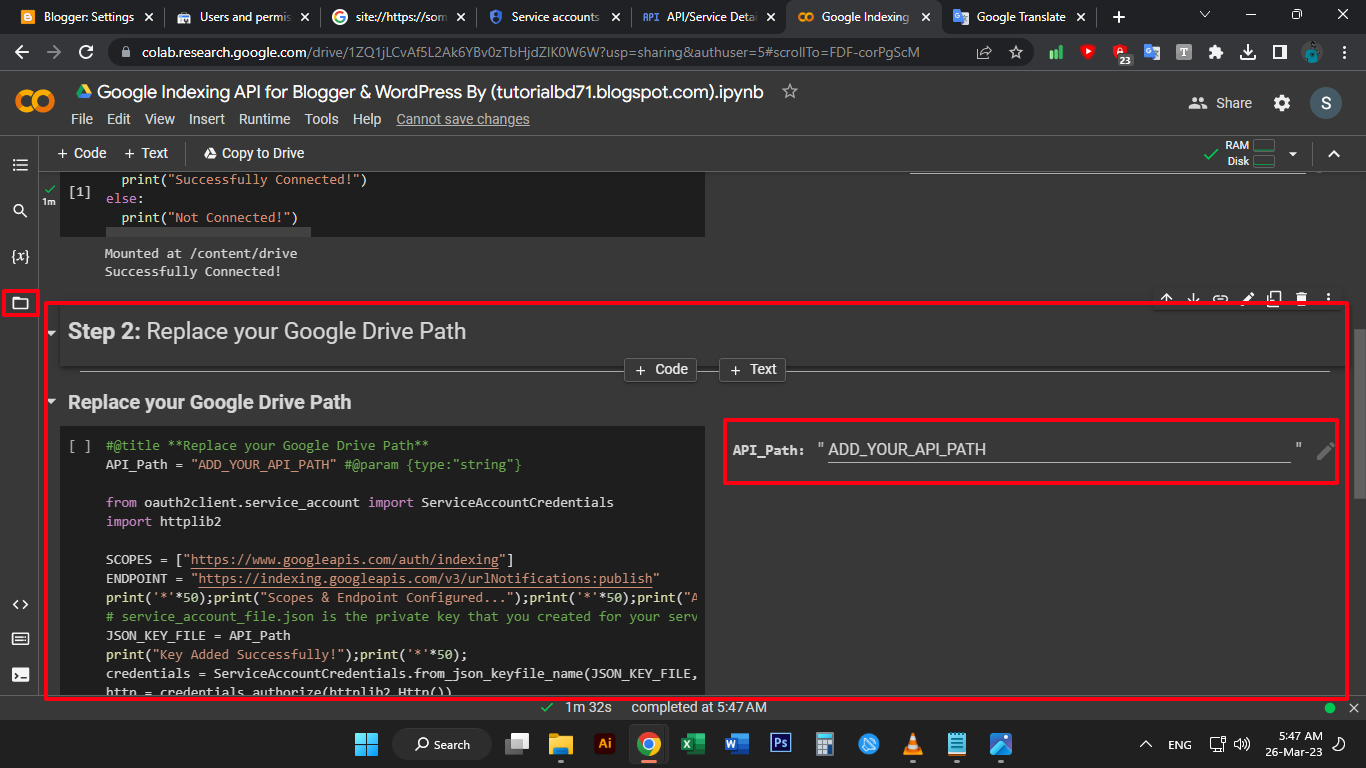

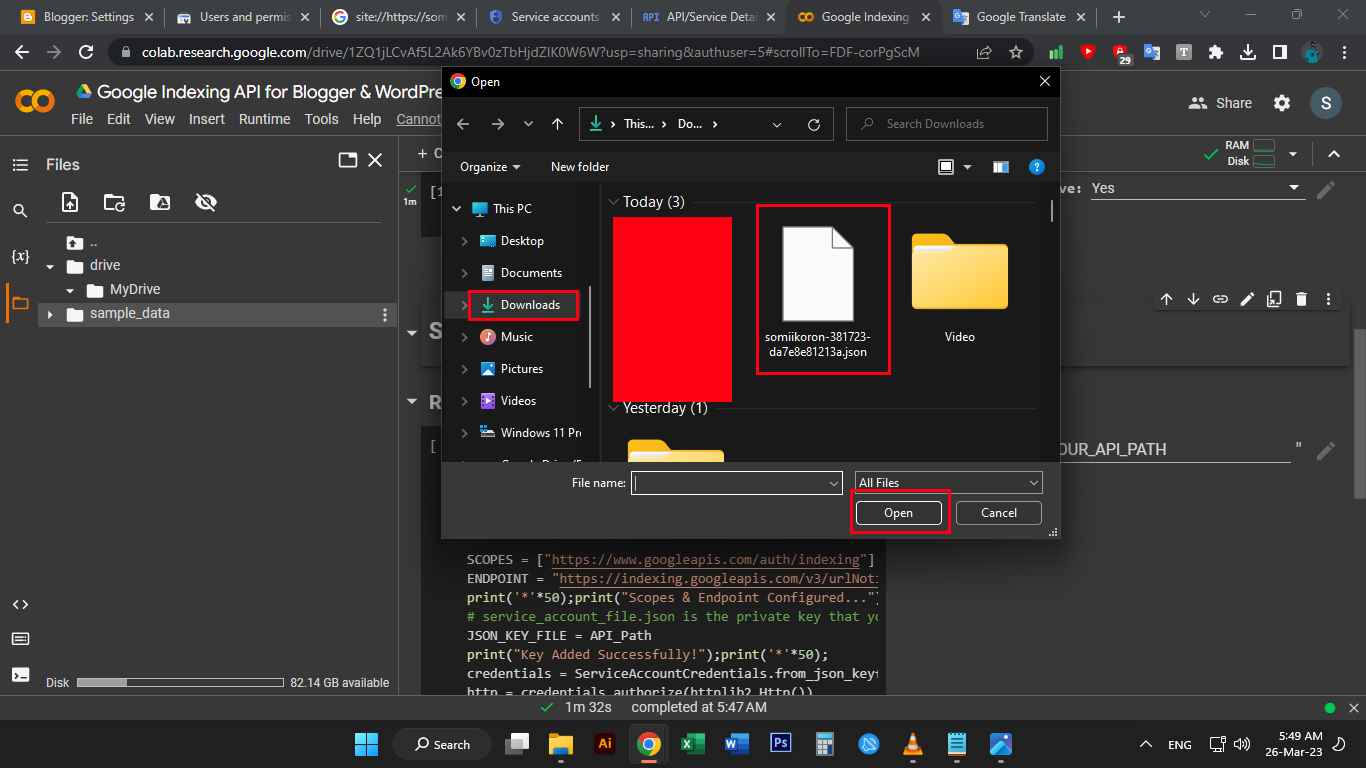
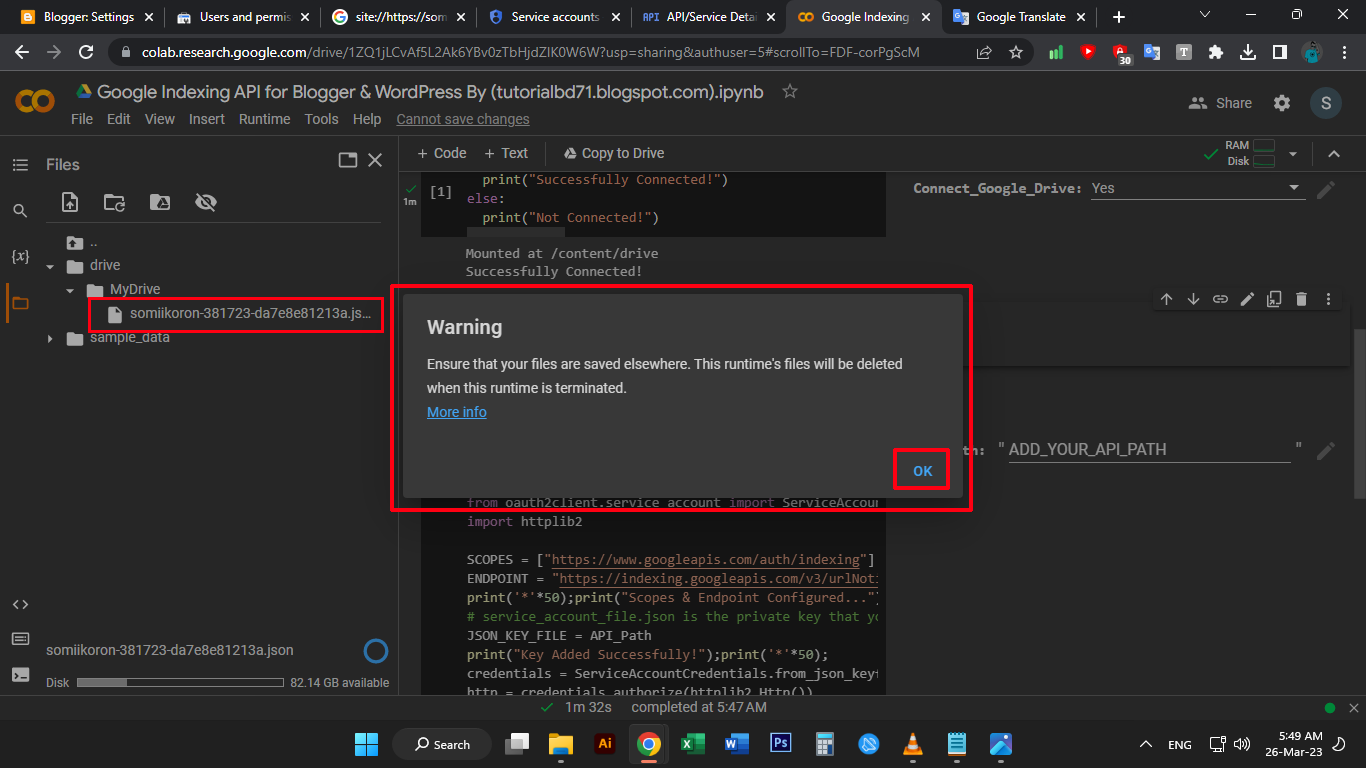
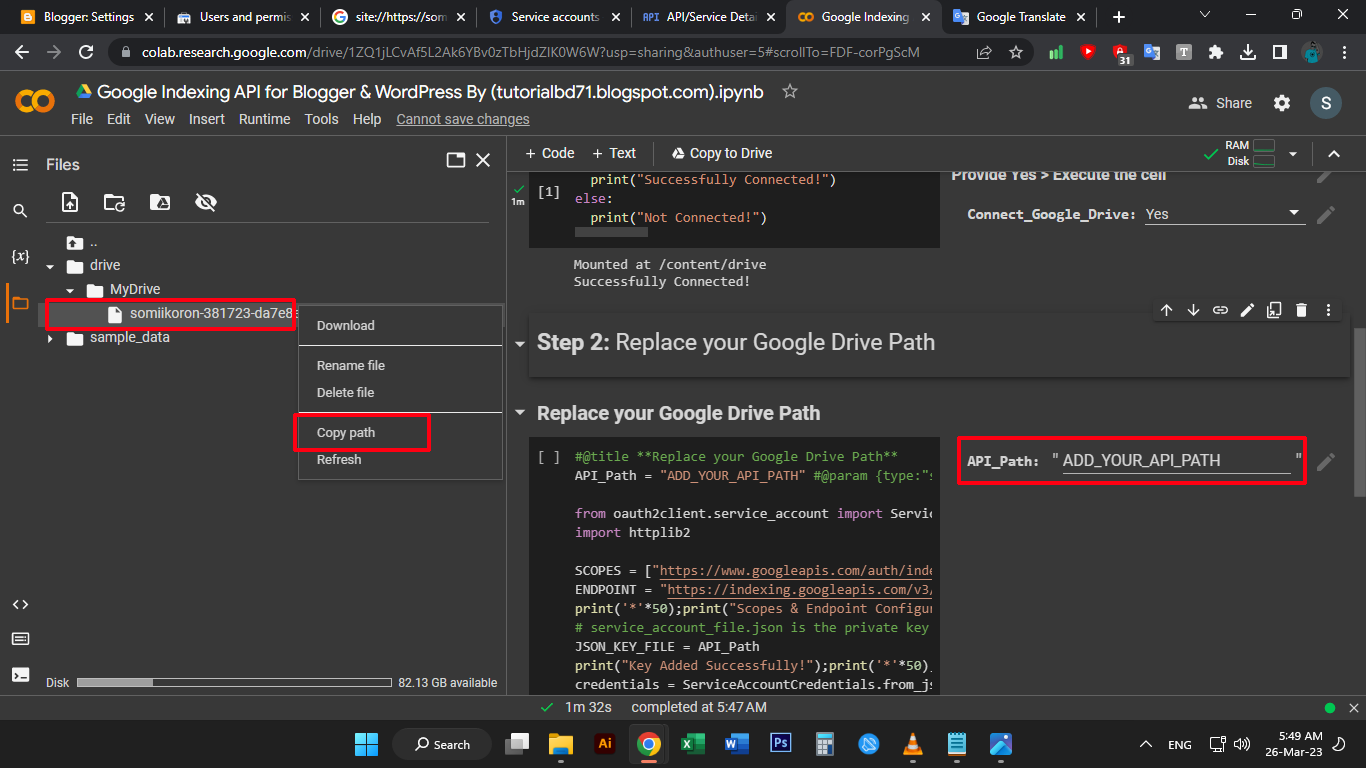
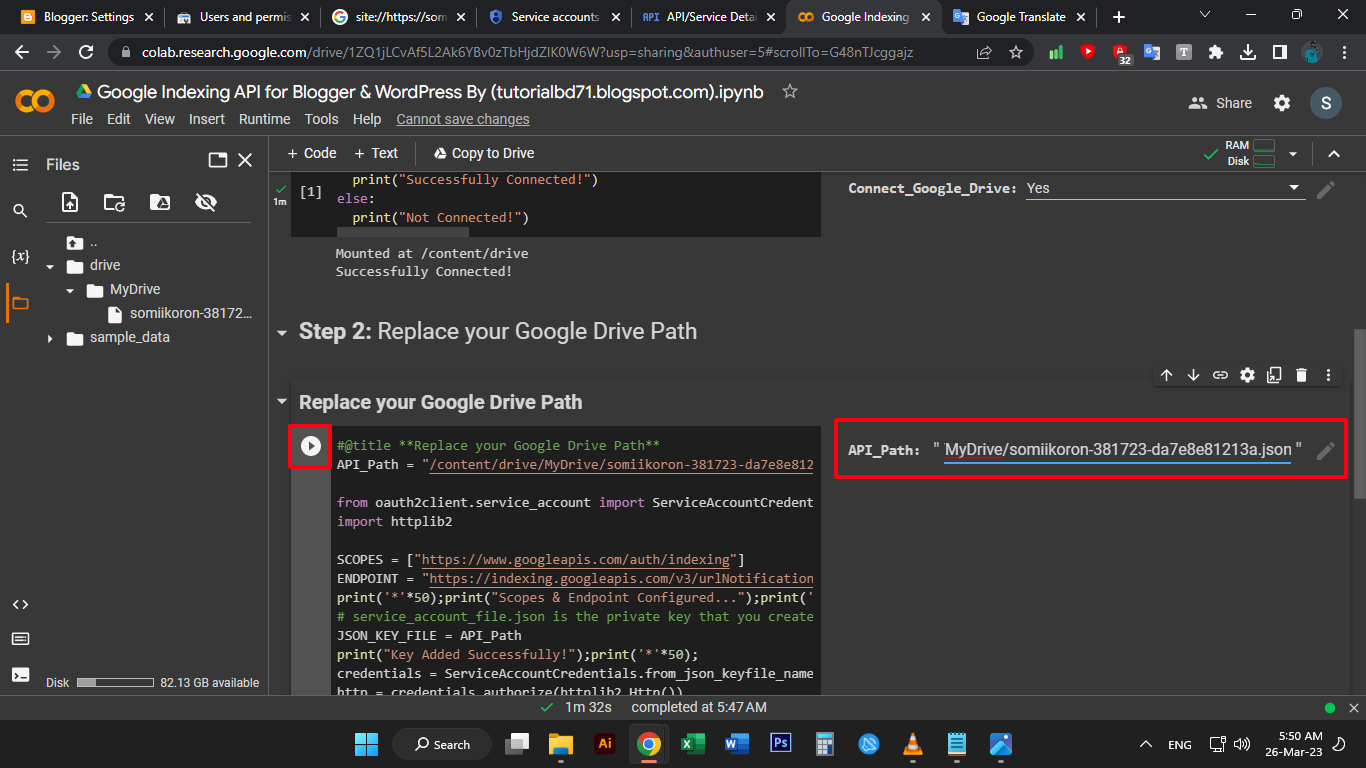
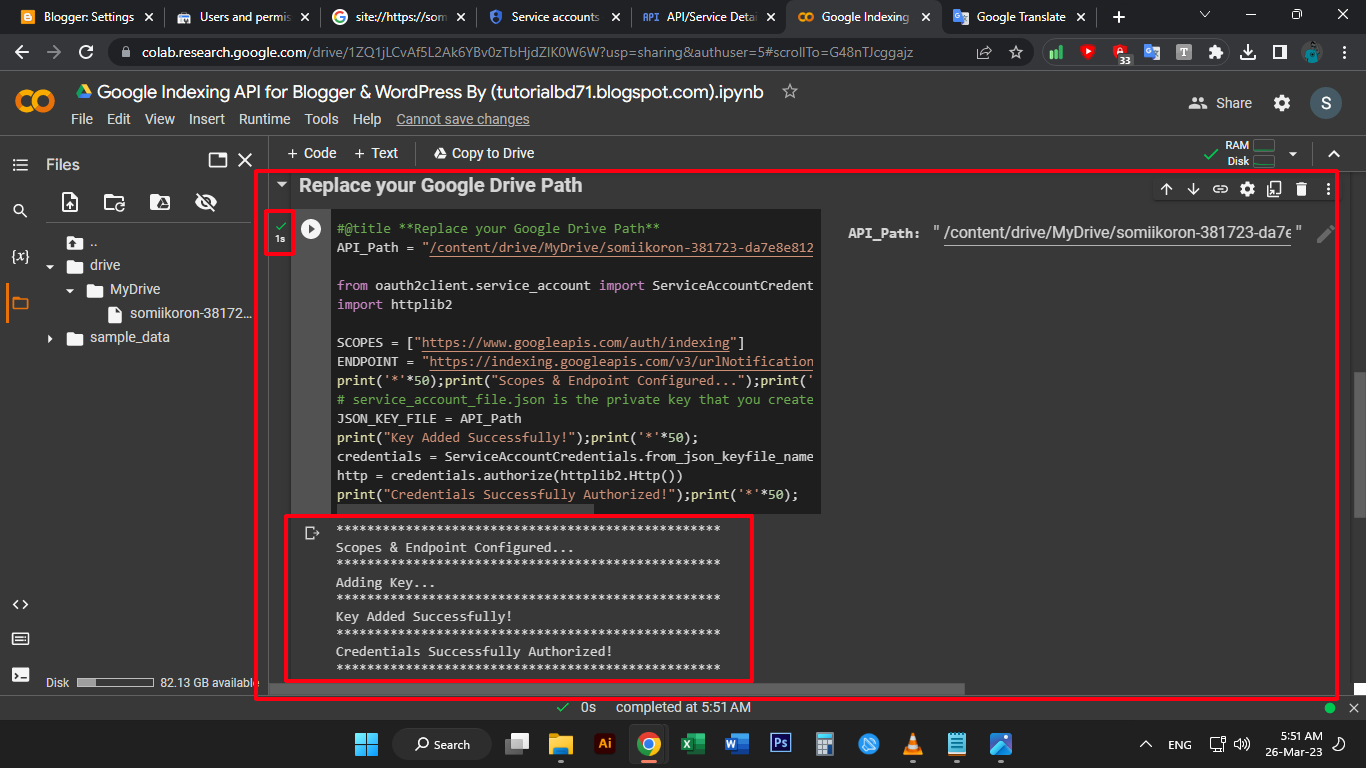
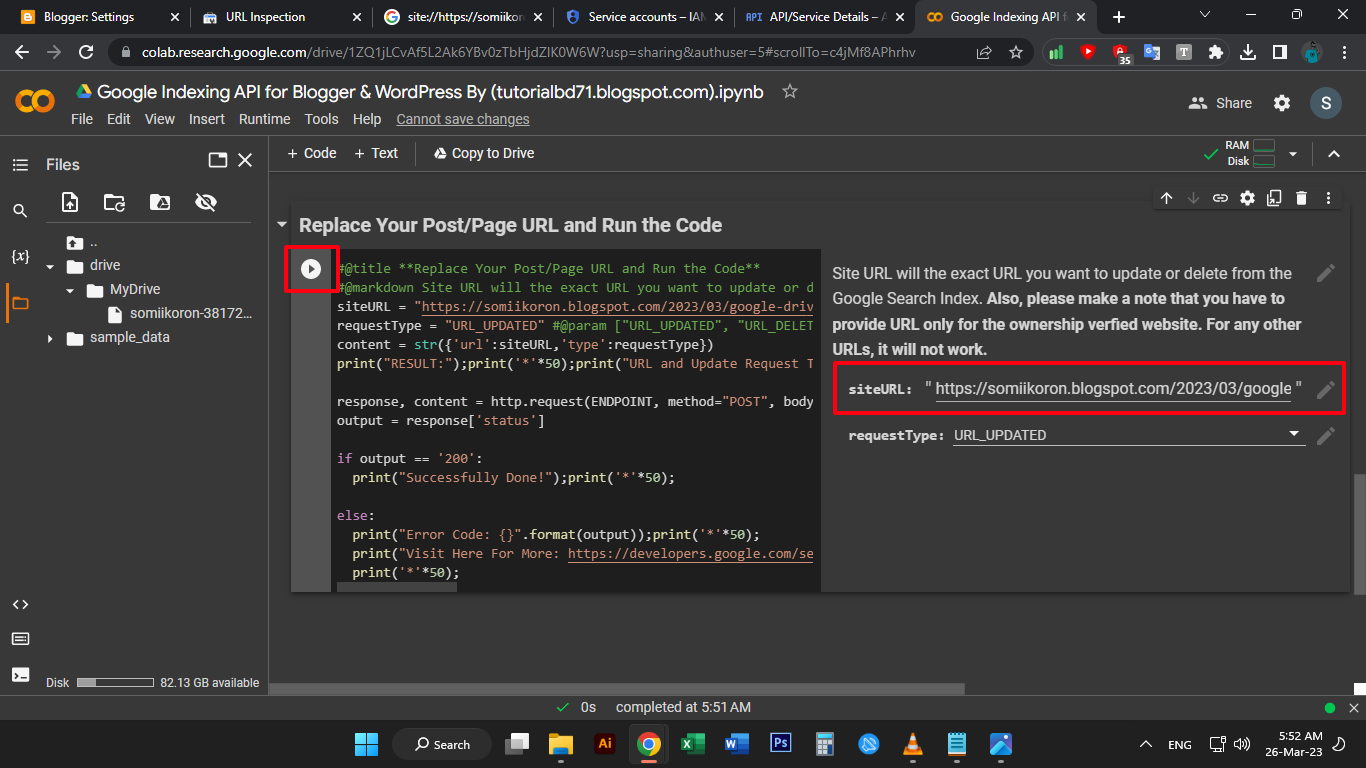
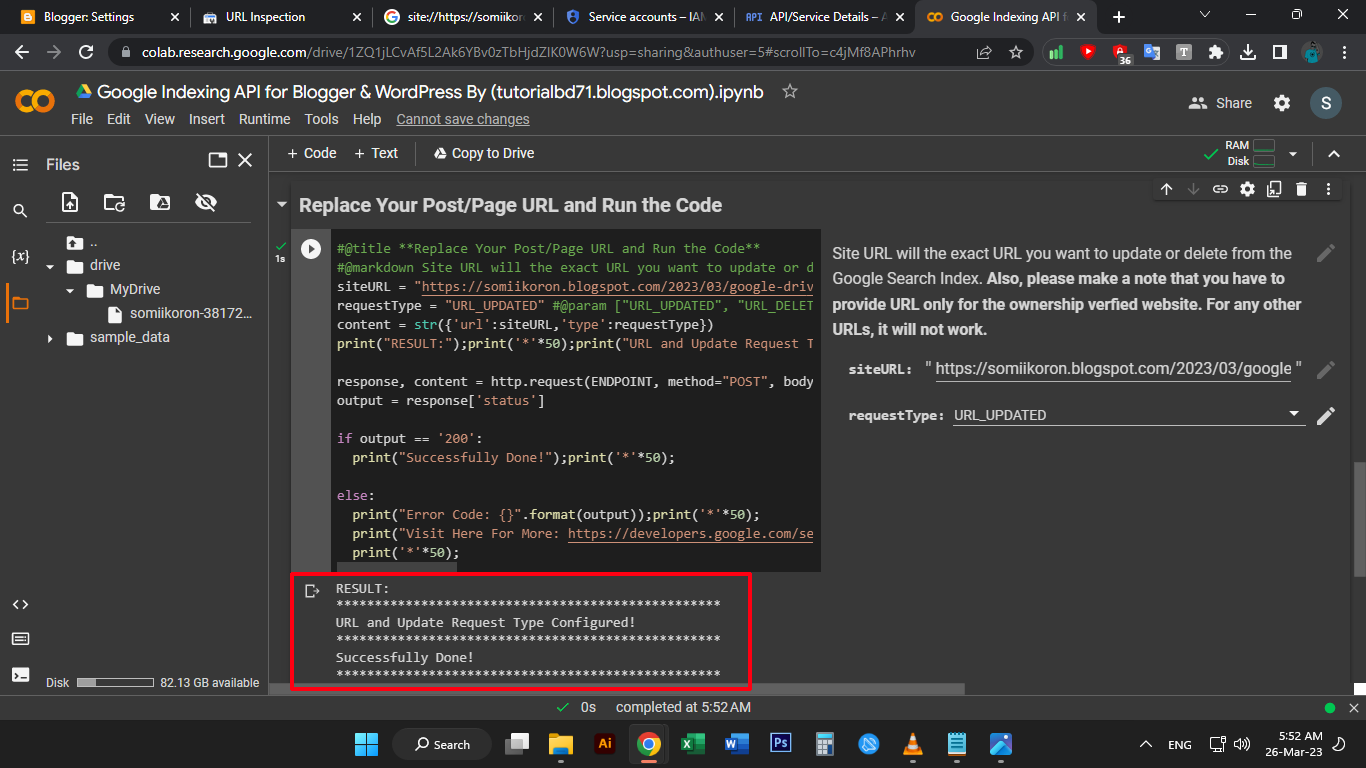
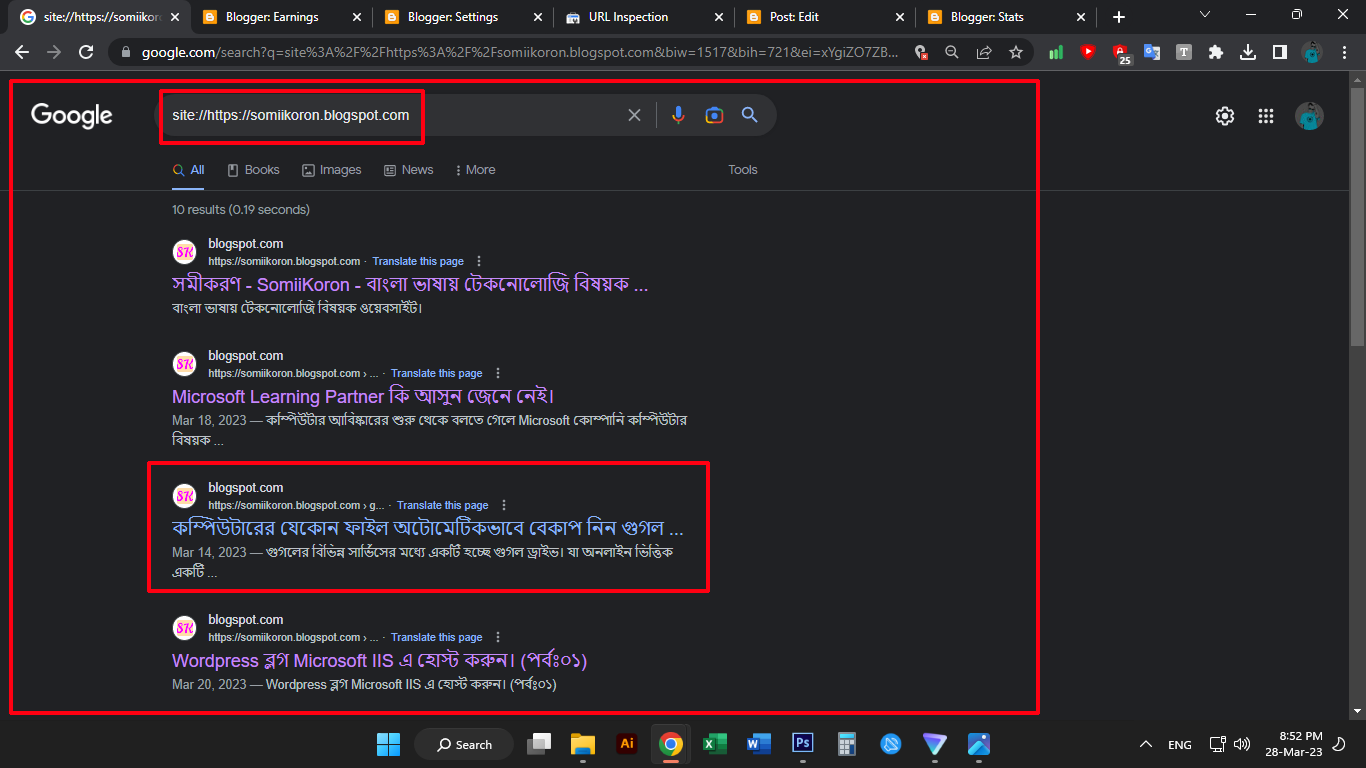
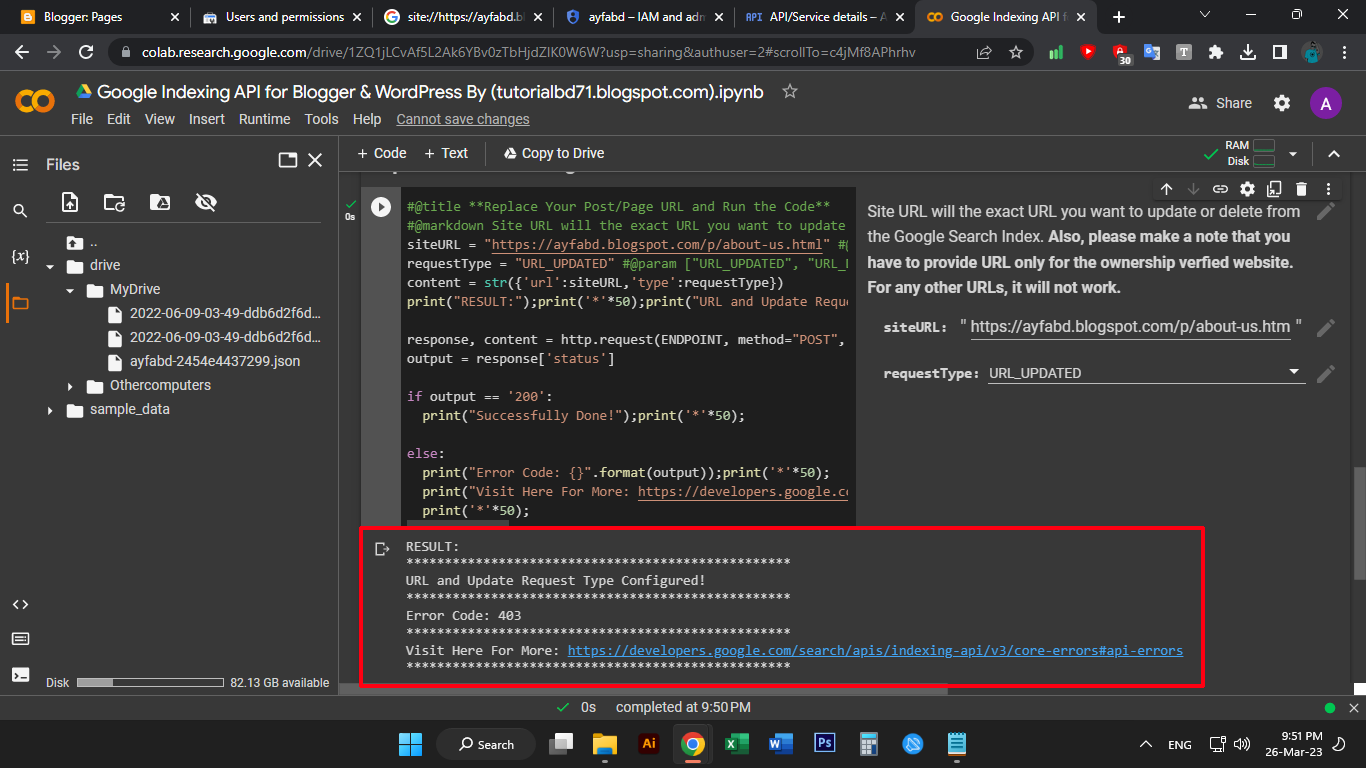
One thought on "Blogger পোস্ট Google এ Index করুন অতি দ্রুত API এর মাধ্যমে। (পর্ব-০২)"